Enostaven in hiter vodnik za root dostop do Androida

Po rootanju telefona Android imate poln dostop do sistema in lahko zaženete številne vrste aplikacij, ki zahtevajo root dostop.
Gboard je virtualna tipkovnica, ki jo je Google razvil za mobilne naprave. Milijoni uporabnikov Androida se zanašajo na to, da pošiljajo sporočila, pišejo e-pošto, vnašajo poizvedbe v Googlu in tako naprej. Kot lahko vidite, je Gboard pomemben del ekosistema Android. Na žalost lahko virtualna tipkovnica včasih preneha delovati. Poglejmo, kako lahko to popravite.
Pomaknite se do Nastavitve , izberite Sistem in tapnite Jeziki in vnos . Nato izberite Navidezna tipkovnica in pojdite na Upravljanje tipkovnic . Prepričajte se, da je Gboard nastavljen kot privzeta tipkovnica.
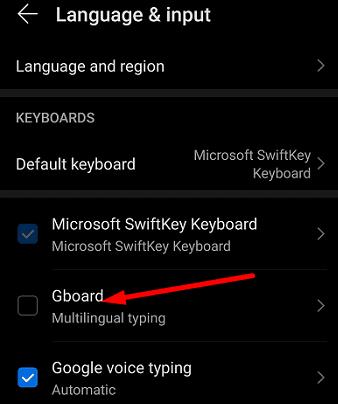
Če je vaša naprava Android samodejno preklopila na drugo tipkovnico, bi to lahko pojasnilo, zakaj je Gboard izginil s seznama tipkovnic. Mimogrede, to se pogosto zgodi kmalu po tem, ko v napravo namestite novo različico Androida.
Če z nastavitvami tipkovnice ni nič narobe, morda Gboard ni združljiv z aplikacijo, ki jo uporabljate. Odprite drugo aplikacijo, vnesite nekaj in preverite, ali tipkovnica deluje. Posodobite problematično aplikacijo in preverite rezultate. Morda pa morate s to aplikacijo uporabiti drugo tipkovnico.
Pojdite v Nastavitve , tapnite Aplikacije in izberite Gboard . Nato izberite možnost Force stop in preverite, ali je ta rešitev rešila težavo. Znova zaženite napravo, če še vedno ne morete uporabljati tipkovnice.
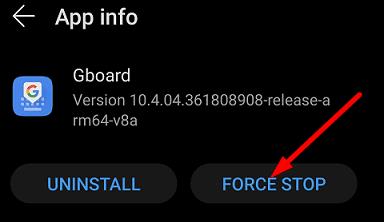
Prepričajte se, da na terminalu uporabljate najnovejšo različico Gboard in Android. Če želite posodobiti svojo virtualno tipkovnico, zaženite aplikacijo Trgovina Google Play, poiščite Gboard in pritisnite gumb Posodobi .
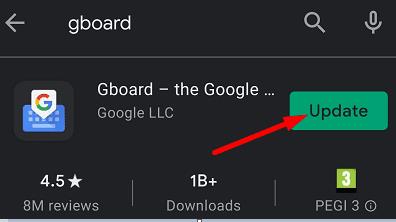
Če želite posodobiti različico Androida, pojdite v Nastavitve , izberite Sistem in posodobitve in nato tapnite Posodobitev programske opreme .
Vaš predpomnilnik Gboard lahko pokvari nekatere funkcije tipkovnice ali celo postane popolnoma neuporaben.
Pomaknite se do Nastavitve , izberite Aplikacije , poiščite Gboard in izberite Shramba .
Tapnite gumb Počisti predpomnilnik in preverite, ali je težava izginila.
Če se ne pojavi, se vrnite v Shrambo in pritisnite gumb Počisti podatke .
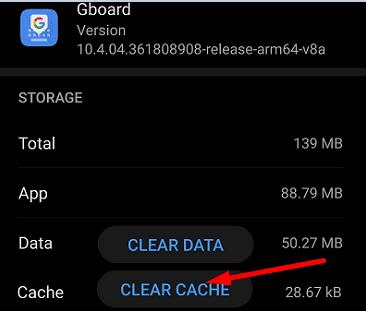
Upoštevajte, da lahko izgubite nastavitve tipkovnice, če uporabite to možnost.
Če se težava ponovi, pojdite v Nastavitve , izberite Aplikacije , pojdite na Gboard in tapnite možnost Odstrani , da odstranite Gboard. Znova zaženite napravo, zaženite aplikacijo Google Play in poiščite Gboard. Ponovno namestite tipkovnico in preverite, ali je ta rešitev rešila težavo.
Če Gboard naključno preneha delovati ali se ne odziva, prisilno zaprite aplikacijo in znova zaženite napravo Android. Poleg tega se prepričajte, da je Gboard nastavljen kot privzeta tipkovnica, počistite predpomnilnik in posodobite različico Gboarda. Če nič ne deluje, znova namestite aplikacijo Gboard. Je Gboard zdaj popolnoma funkcionalen? Sporočite nam, katera rešitev vam je uspela.
Po rootanju telefona Android imate poln dostop do sistema in lahko zaženete številne vrste aplikacij, ki zahtevajo root dostop.
Gumbi na vašem telefonu Android niso namenjeni le prilagajanju glasnosti ali prebujanju zaslona. Z nekaj preprostimi nastavitvami lahko postanejo bližnjice za hitro fotografiranje, preskakovanje skladb, zagon aplikacij ali celo aktiviranje funkcij za nujne primere.
Če ste prenosnik pozabili v službi in morate šefu poslati nujno poročilo, kaj storiti? Uporabite pametni telefon. Še bolj sofisticirano pa je, da telefon spremenite v računalnik za lažje opravljanje več nalog hkrati.
Android 16 ima pripomočke za zaklenjen zaslon, s katerimi lahko po želji spremenite zaklenjen zaslon, zaradi česar je zaklenjen zaslon veliko bolj uporaben.
Način slike v sliki v sistemu Android vam bo pomagal skrčiti videoposnetek in si ga ogledati v načinu slike v sliki, pri čemer boste videoposnetek gledali v drugem vmesniku, da boste lahko počeli druge stvari.
Urejanje videoposnetkov v sistemu Android bo postalo enostavno zahvaljujoč najboljšim aplikacijam in programski opremi za urejanje videoposnetkov, ki jih navajamo v tem članku. Poskrbite, da boste imeli čudovite, čarobne in elegantne fotografije, ki jih boste lahko delili s prijatelji na Facebooku ali Instagramu.
Android Debug Bridge (ADB) je zmogljivo in vsestransko orodje, ki vam omogoča številne stvari, kot so iskanje dnevnikov, namestitev in odstranitev aplikacij, prenos datotek, root in flash ROM-e po meri ter ustvarjanje varnostnih kopij naprav.
Z aplikacijami s samodejnim klikom. Med igranjem iger, uporabo aplikacij ali opravil, ki so na voljo v napravi, vam ne bo treba storiti veliko.
Čeprav ni čarobne rešitve, lahko majhne spremembe v načinu polnjenja, uporabe in shranjevanja naprave močno vplivajo na upočasnitev obrabe baterije.
Telefon, ki ga mnogi trenutno obožujejo, je OnePlus 13, saj poleg vrhunske strojne opreme premore tudi funkcijo, ki obstaja že desetletja: infrardeči senzor (IR Blaster).
Google Play je priročen, varen in deluje dobro za večino ljudi. Vendar pa obstaja cel svet alternativnih trgovin z aplikacijami – nekatere ponujajo odprtost, nekatere dajejo prednost zasebnosti, nekatere pa so le zabavna sprememba tempa.
TWRP uporabnikom omogoča shranjevanje, namestitev, varnostno kopiranje in obnovitev vdelane programske opreme v svojih napravah, ne da bi jih skrbelo, da bi to vplivalo na stanje naprave med rootanjem, utripanjem ali nameščanjem nove vdelane programske opreme v naprave Android.
Če menite, da dobro poznate svojo napravo Galaxy, vam bo Good Lock pokazal, koliko več zmore.
Večina nas ravna s polnilnim priključkom na pametnem telefonu, kot da je njegova edina naloga ohranjati baterijo živo. Vendar je ta majhen priključek veliko zmogljivejši, kot si pripisujemo.
Če ste naveličani generičnih nasvetov, ki nikoli ne delujejo, je tukaj nekaj, ki so tiho spremenili način fotografiranja.
Večina otrok se raje igra kot uči. Vendar pa bodo te mobilne igre, ki so hkrati izobraževalne in zabavne, všeč majhnim otrokom.
Oglejte si digitalno dobro počutje na svojem telefonu Samsung in preverite, koliko časa čez dan porabite za telefon!
Aplikacija za lažne klice vam pomaga ustvarjati klice iz lastnega telefona, da se izognete nerodnim, neželenim situacijam.
Če želite resnično zaščititi svoj telefon, je čas, da ga začnete zaklepati, da preprečite krajo ter ga zaščitite pred vdori in prevarami.
Vrata USB na vašem telefonu Samsung niso namenjena le polnjenju. Od pretvorbe telefona v namizni računalnik do napajanja drugih naprav – te malo znane aplikacije bodo spremenile način uporabe vaše naprave.
Po rootanju telefona Android imate poln dostop do sistema in lahko zaženete številne vrste aplikacij, ki zahtevajo root dostop.
Gumbi na vašem telefonu Android niso namenjeni le prilagajanju glasnosti ali prebujanju zaslona. Z nekaj preprostimi nastavitvami lahko postanejo bližnjice za hitro fotografiranje, preskakovanje skladb, zagon aplikacij ali celo aktiviranje funkcij za nujne primere.
Če ste prenosnik pozabili v službi in morate šefu poslati nujno poročilo, kaj storiti? Uporabite pametni telefon. Še bolj sofisticirano pa je, da telefon spremenite v računalnik za lažje opravljanje več nalog hkrati.
Android 16 ima pripomočke za zaklenjen zaslon, s katerimi lahko po želji spremenite zaklenjen zaslon, zaradi česar je zaklenjen zaslon veliko bolj uporaben.
Način slike v sliki v sistemu Android vam bo pomagal skrčiti videoposnetek in si ga ogledati v načinu slike v sliki, pri čemer boste videoposnetek gledali v drugem vmesniku, da boste lahko počeli druge stvari.
Urejanje videoposnetkov v sistemu Android bo postalo enostavno zahvaljujoč najboljšim aplikacijam in programski opremi za urejanje videoposnetkov, ki jih navajamo v tem članku. Poskrbite, da boste imeli čudovite, čarobne in elegantne fotografije, ki jih boste lahko delili s prijatelji na Facebooku ali Instagramu.
Android Debug Bridge (ADB) je zmogljivo in vsestransko orodje, ki vam omogoča številne stvari, kot so iskanje dnevnikov, namestitev in odstranitev aplikacij, prenos datotek, root in flash ROM-e po meri ter ustvarjanje varnostnih kopij naprav.
Z aplikacijami s samodejnim klikom. Med igranjem iger, uporabo aplikacij ali opravil, ki so na voljo v napravi, vam ne bo treba storiti veliko.
Čeprav ni čarobne rešitve, lahko majhne spremembe v načinu polnjenja, uporabe in shranjevanja naprave močno vplivajo na upočasnitev obrabe baterije.
Telefon, ki ga mnogi trenutno obožujejo, je OnePlus 13, saj poleg vrhunske strojne opreme premore tudi funkcijo, ki obstaja že desetletja: infrardeči senzor (IR Blaster).
















